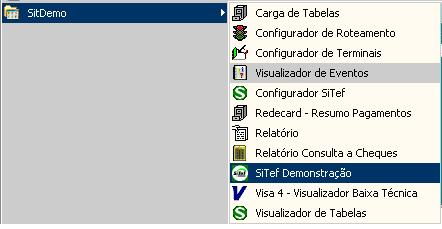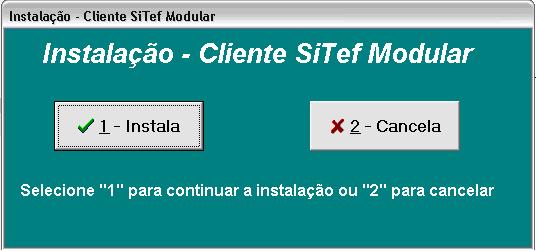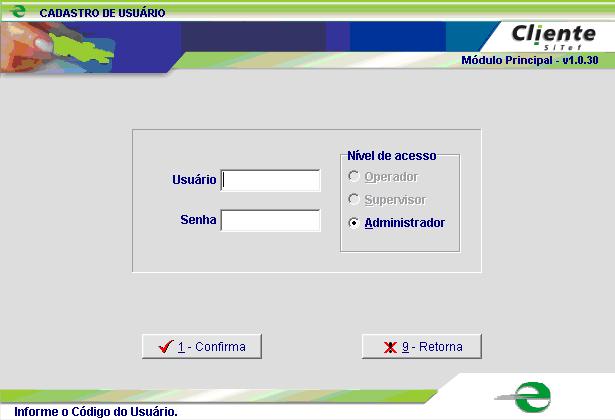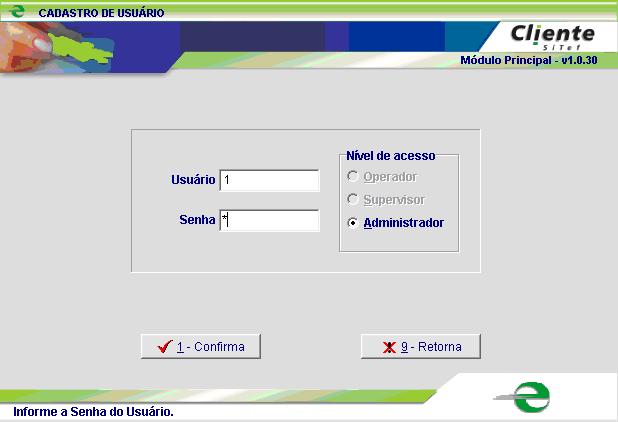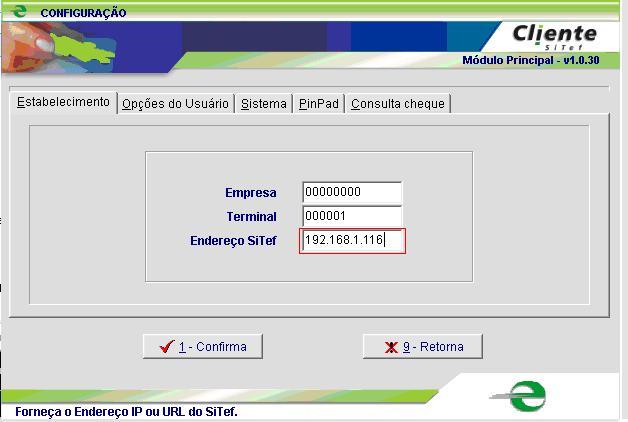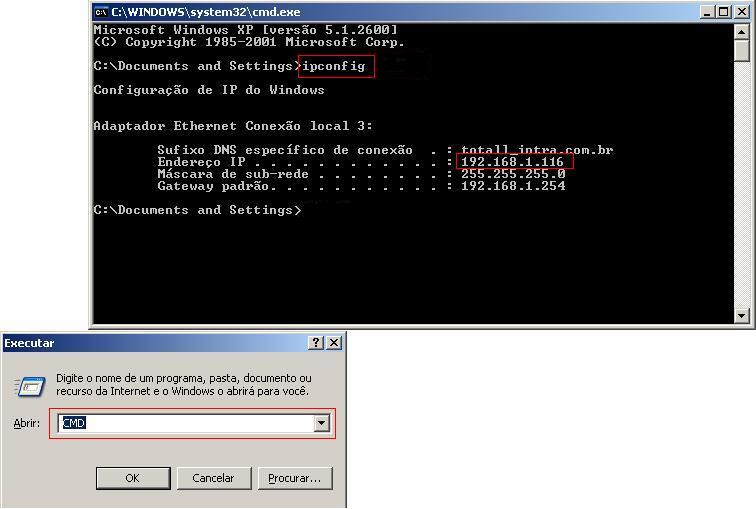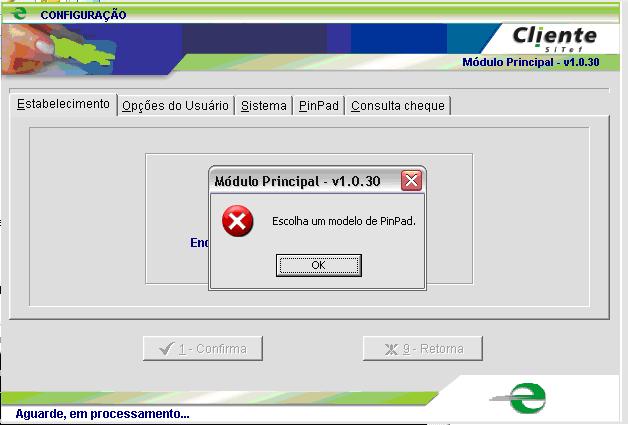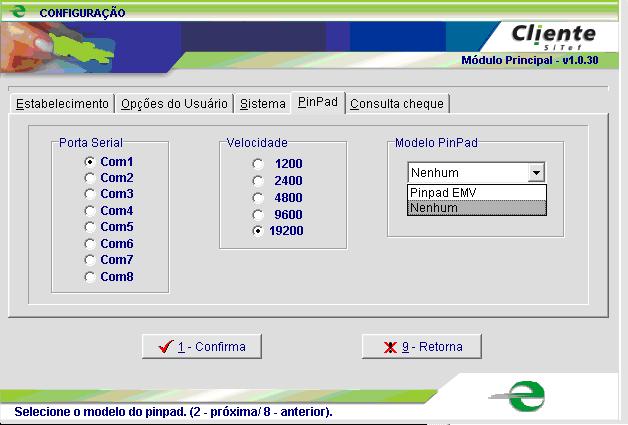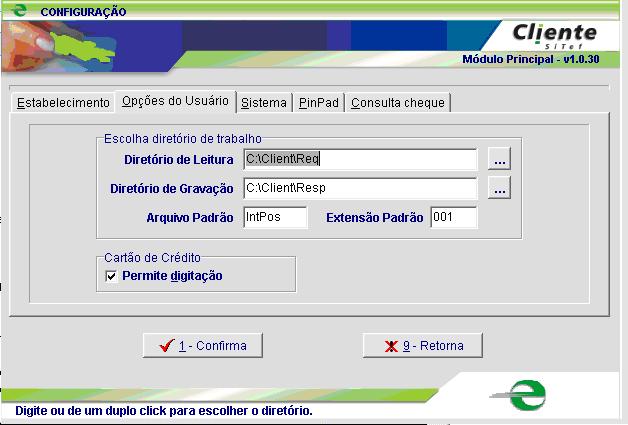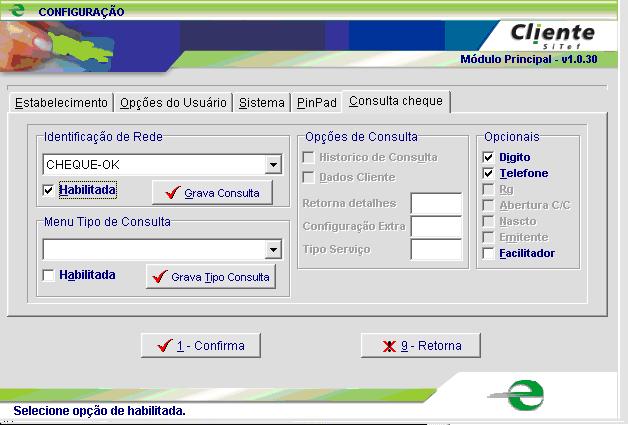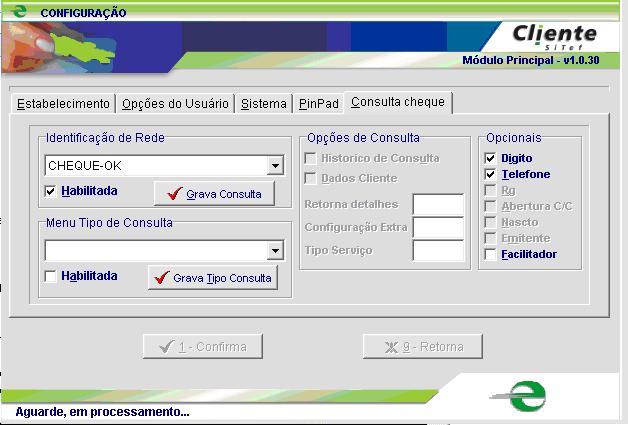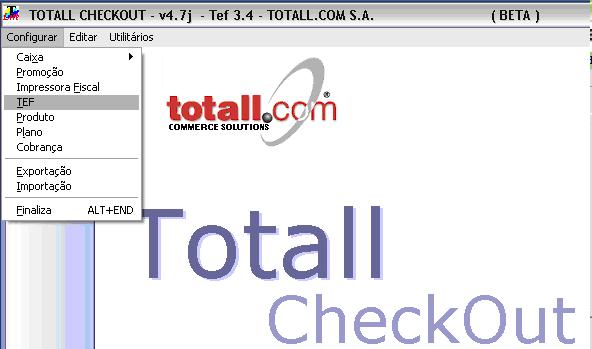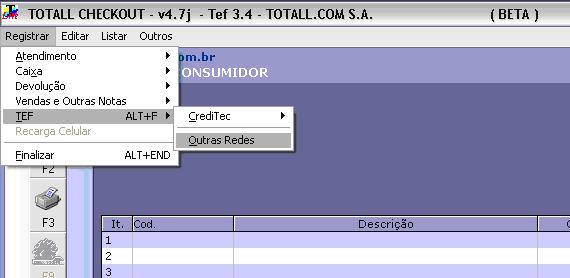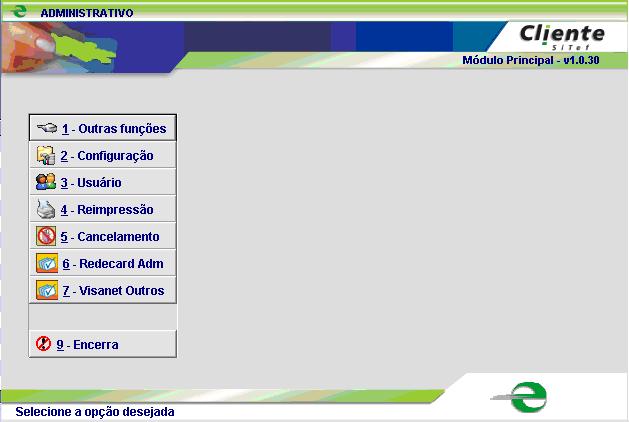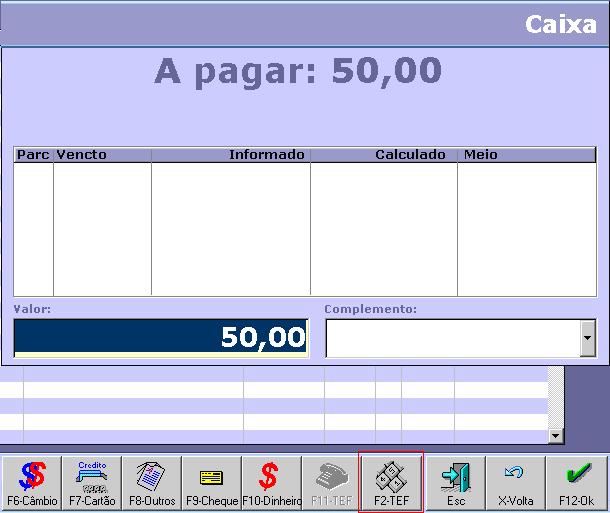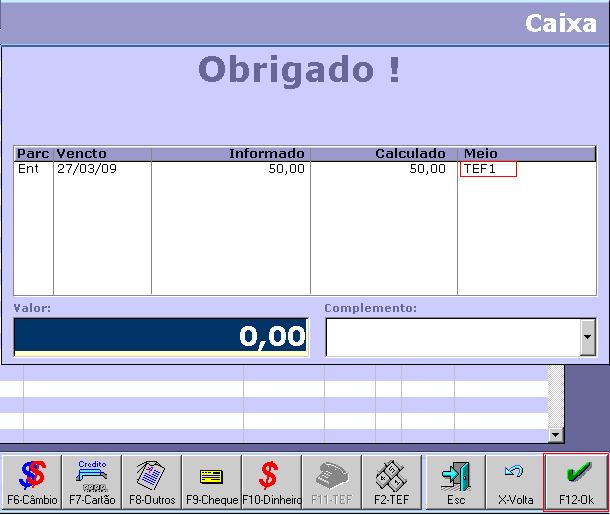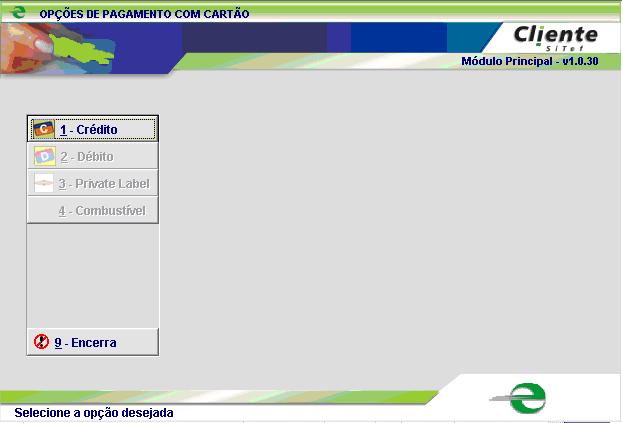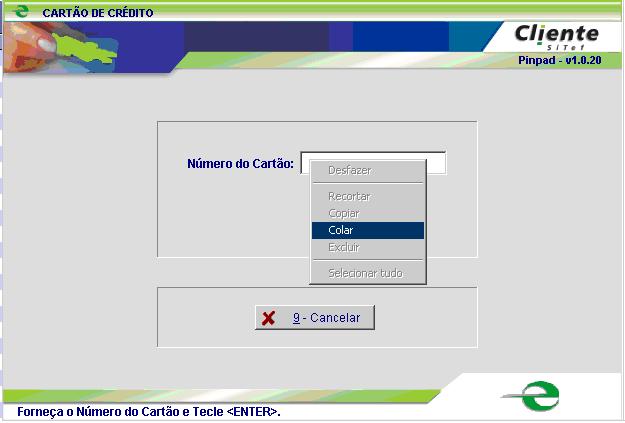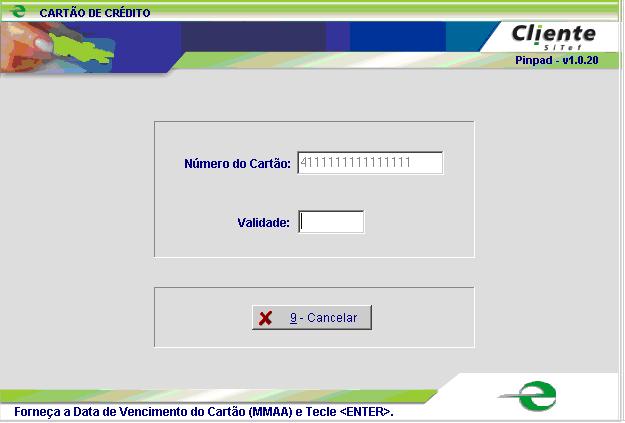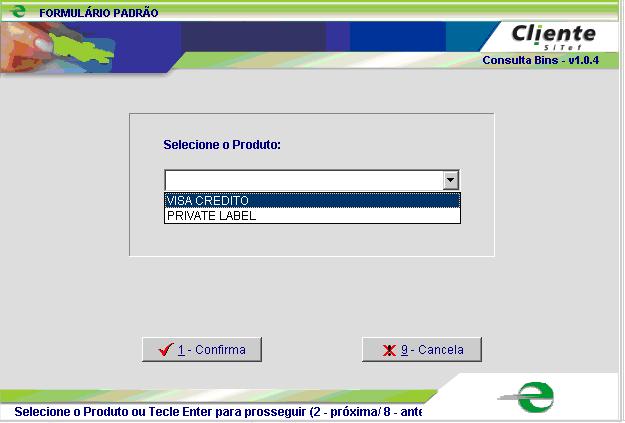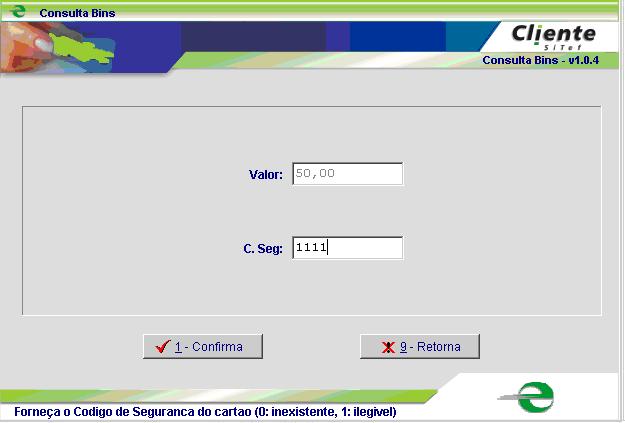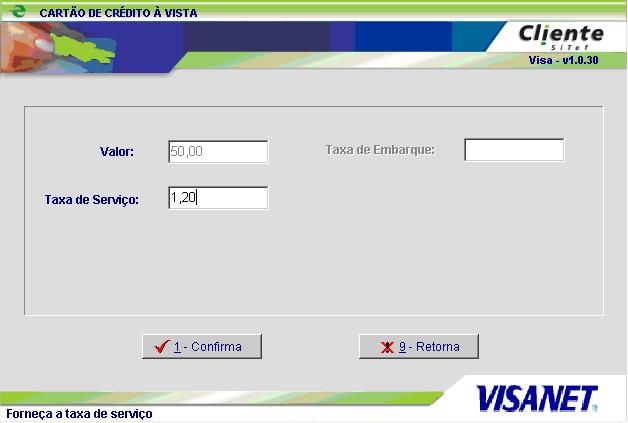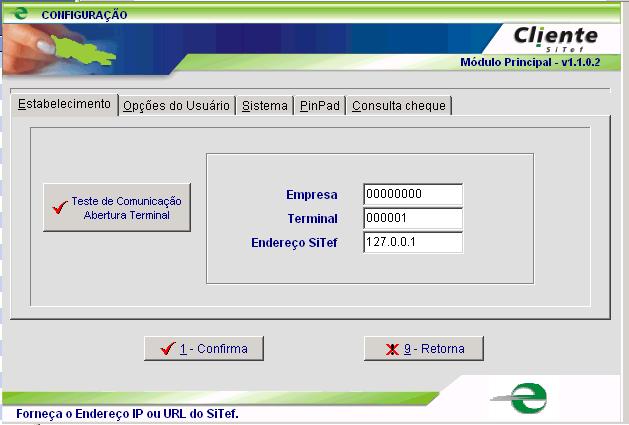Entende-se por Terminal solicitador de TEF um software aplicativo que possibilite a captura de dados de uma transação financeira ou de uma consulta a cheques, que envolva uma transferência eletrônica de fundos, ou de uma consulta a documentos, gerando assim débitos e créditos em contas correntes em questão (do Cliente e do lojista).
ÿ responsabilidade do Terminal solicitador de TEF coletar alguns dados das transações, exibir a resposta e imprimir o cupom TEF.
O Cliente SiTef é responsável pela coleta de dados adicionais à transação, pela leitura de cartões magnéticos caso a transação exija isto e pela formatação das mensagens e a comunicação com as Redes Autorizadoras competentes. As Redes Autorizadoras, por sua vez, são responsáveis pelo processo de autorização das transações.
O Cliente SiTef é uma interface utilizada para conectar terminais requisitantes de operações de transferência eletrônica de fundos com as administradoras responsáveis por esta transferência.
A execução de uma transação TEF exige uma série de informações, conforme especificações técnicas de cada administradora, que são geradas tanto no próprio Cliente SiTef, em função de padrões e configurações adotadas, como provenientes dos terminais solicitadores de TEF.
O Cliente SiTef foi desenvolvido de forma que a quantidade de informações exigidas dos terminais solicitadores fosse a menor possível, visando simplificar a operação e o desenvolvimento do mesmo. Desta forma, este documento descreverá quais informações e como os terminais solicitadores deverão enviar as mensagens ao Cliente SiTef.
O Cliente SiTef contém um módulo executável desenvolvido para plataforma Windows. O acionamento deste software será realizado pela Terminal solicitador de TEF através de troca de pequenos arquivos contendo os parâmetros da transação.
Arquivos
Manual para verificar o significado de retorno para cada campo Manual da Interface
Roteiros para Homologação Baixar
Conceito SiTef
O SiTef® é um conjunto de programas de computador desenvolvido para auxiliar e facilitar a integração de empresas comerciais, tais como lojas, supermercados, telemarketing, provedores, etc., com as administradoras de cartões de crédito e de débito no que diz respeito à Transferência Eletrônica de Fundos (TEF).
Além das funções de Transferência Eletrônica de Fundos o SiTef® possui também conexão com empresas que fornecem serviços de consulta/garantia de cheques Serasa, TeleCheque, Associação Comercial de São Paulo.
O SiTef® pode facilmente ser integrado a qualquer sistema de AUTOMAÿÿO COMERCIAL independente da plataforma de desenvolvimento utilizada, não descaracterizando o produto final.
Maiores informações : Software Express
Não é possível fazer nenhum teste em SiTef sem impressora ou emulador de Cupom Fiscal Deve-se instalar o SITEF primeiro e depois o Client
Link Relacionado - Instalação de Emulador URANO
Instalação - Sitef (Primeiro)
O SiTef já vem Configurado para realizar todas as funções de Credito. Ele não precisa ser configurado, somente instalado
Instalador Simulador
Execute o Sitef Demonstração.
Inciciar >> Todos os Programas >> SitDemo >> Sitef Demonstração
Após clicar aguarde que irá abrir muitas 'janelinhas' na sua barra de tarefas, as mesmas não podem ser fechadas.
Conceito Client - Sitef (Segundo)
Client - Sitef ou CLISITEF ? Software utilizada como ponte de comunicação entre a interface de vendas(Checkout) e o Servidor Sitef.
Instalador Link Simulador Client
Instalação do Client - Sitef
Na pasta de instalação utilize o instala.exe. Clique em "Instala" Para iniciar a Instalação.
Após inciado será feito uma verificação caso já exista ou não uma instalação do CLIENT.

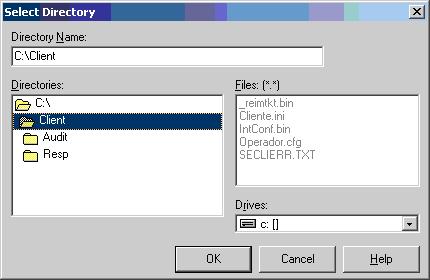
Caso "NÿO" exista ela irá começar a instalação.Conforme imagem. Clique em "NEXT" para continuar.
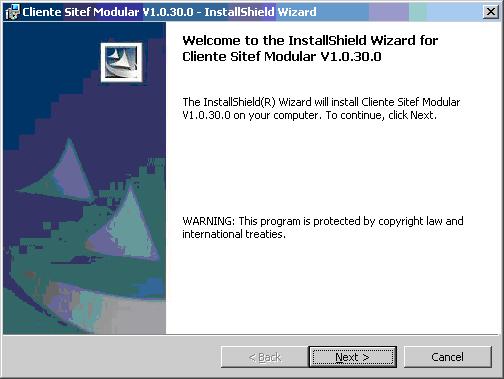
Como padrão, instalar o Cliente no C:\ da maquina. Clique em "NEXT" para continuar.
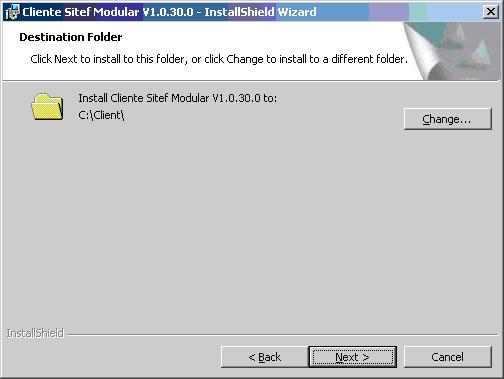
Clique em "FINISH" e aguarde a Tela de Finalização com Sucesso
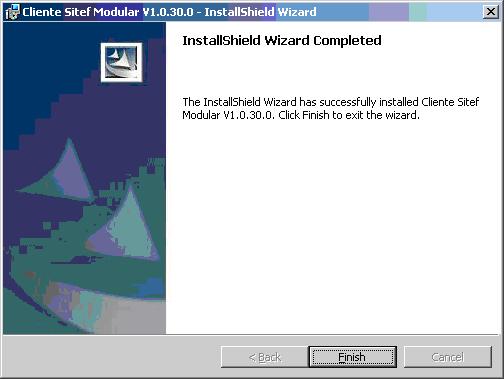

Configuração do Client - Sitef
Após a Instalação o Sistema de Client do Sitef abrirá para ser configurado.
1 Passo - Criar Usuário e senha
Como Sugestão utilize :
Usuário .: 1 Senha .: 1
Clique em Confirmar
Apresentará uma mensagem de Criação com Sucesso.
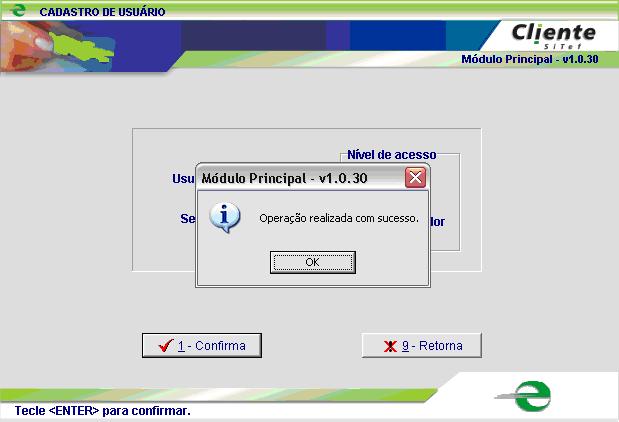
2 Passo - Configuração do Estabelicimento
Informar Empressa .: 00000000
Terminal .: 000001
Endereço Sitef .: IP da Sua Máquina.
Para descobrir o Ip da sua maquina pelo Dos, Cliue em "Inciar" do Windows "Executar" na linha escreva CMD e clique em "OK", irá abrir uma janela. Digite o Comando Ipconfig, e na lina "Endereço Ip" ira mostrar o endereço do Ip da sua máquina.
3 Passo - PinPad
Caso possua um PinPad(Leitor de Cartão), será consfigurado nesse momento.
Como não possuimos PinPad selecionamos a Opção Nenhum.
4 Passo - Opções de Usuiário, nessa guia não será alterado nada.
5 Passo - Sistema, permanecer selecionado a opção Windows.
6 Passo - Consulta de Cheque
Para utilizar a Consulta de Cheque, selecione a Rede com qual irá trabalhar e Clique em "Habilitada" em seguida Clique em "Grava Consulta"
7 Passo - Clicar em Confirmar Após criado todas as configurações Clique em "Confirmar" Serão Criados na pasta C:\Client\ Arquivos com extensão ".INI" com essas configurações.
Automaticamente será criado um atalho no iniciar da máquina, o mesmo pode ser Excluído e habilitado quando Necessário. Em c:\Client\ ClientSitef.exe
Sempre antes de iniciar o Client é necessário iniciar o Sitef.
Ao termina da instalação é importante reiniciar a máquina
Checkout com SiTef
O Checkout utiliza o Sitef para realizar vendas com a forma de pagamento Cartão de Credito.
Lembramos que, o Sitef Demo é apenas um Simulador, nenhuma das suas transações serão validas para realizar cobranças nem sofrerão validações com as operadoras de cartão.
Para realizar qualquer Teste é necessário uma impressora ou um Emulador de Cupom Fiscal.
Configuração do Checkout
Para configurar o Checkout, utilize o parametro CONFIG.
Em Iniciar >> Executar
Exemplo C:\CHECKOUT\CHECKOUT.EXE BASES=CHECKOUT CONFIG
No menu Configurar >> Tef
Na tela de configuração de Tef devese habilitar as consultas de cheques e quais as outras opções que iremos utilizar como Tef Dedicado.
Os cupons do SiTef já vem em duas vias, então informe 1, para o campo "Número de vezes que deseja imprimir cada cupom de TEF".
Após confirmado Clique em F12, e saia do Checkout modo de configuração.
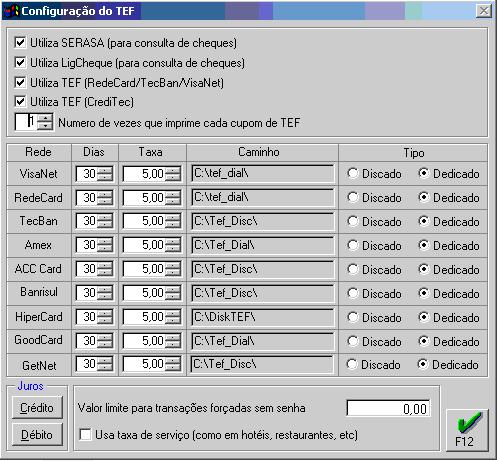
Entre no Checkout utilizando um emulador ou impressora conforme o exemplo.: C:\CHECKOUT\CHECKOUT.EXE BASES=CHECKOUT URANOTERMO SERIAL9
Após a configuração do Sitef ao entrar no Checkout o sistema apresenta umas mensagens informando que esta utilizado um simulador, e que as vendas não teram nenhuma validade financeira.
Para verificar se a configuração funcionou no menu Registrar >> Tef >> Outras Redes irá executar o Client do Sitef.
Essa tela mostrar a parte Administrativa do Client do Sitef.
Nela poderão ser realizadas consulta cancelamentos, e retirada de relatórios gerenciais.
Teste do Checkout com Sitef
Vamos dar um exemplo Básico de uma venda com finalização em Sitef.
Tela de Venda : realize uma venda normalmente e quando terminou de informar os Itens clique em F12

Na tela de fechamento de venda agora esta habilitado a opção "F2" Tef.
Após selecionar a opção Tef Clique F12 para finalizar o fechamento.
Neste momento irá abrir uma tela do Client do Sitef - Apartir desse ponto as informações são de responsabilidade da Operadora.
Selecione a Opção de Credito ou Debito.
A Tela do Client não permite utilizar o CTRL+V.
Mais poderá utilizar o Botão direito Mouse.
Informe a validade do cartão (Esse campo permite colocar qualquer data, no Formato (Mês/Ano) = 03/02 entretanto essa data deverá ser uma data sempre futura.)
Selecione o tipo e Cartão
Código de Segurança (Esse camoo não possui nenhum tipo de verificação no Simulador.)
Taxa de Serviço. Informar um valor que será cobrado de Taxa. Esse campo também poderá ficar em Branco.
O Checkout solicita a Identificação do Cartão esse cartão é prê-cadastrado, para saber em qual Cartão deverá realizar a somatoria, caso a sua rede não esteja cadastrada selecione uma distinta. Exemplo .: para Sitef é Visanet, e tef é Visa
Número Cartões
Os cartões aqui disponibilizados são exclusivos para realizar testes
Cartão AMEX
Nº do Cartão para o Simulado: 376472540701007
Data Vencimento: 1111 Código: 1111
Cartão de Crédito Teste
Número Visa 4111 1111 1111 1111
MasterCard 5500 0000 0000 0004 -5500000000000004
5424 0000 0000 0015 -
American Express 3782 8224 6310 005 - 378282246310005
3400 0000 0000 009
3700 0000 0000 002
Descubra 6011 1111 1111 1117
6011 0000 0000 0004
6011 0000 0000 0012
Diner's Club / Carte Blanche 3000 0000 0000 04
en route 2014 0000 0000 009
JCB 3088 0000 0000 0009
Dicas para Configuração
Para abrir o Client sitef sem Checkout
1- Execute o Sitef Demosntração
2- Execute o Client
3- Na pasta C:\Client\Req\ crie um arquivo com as seguintes informações
000-000 = ADM 001-000 = 1 999-999 = 0
4- Salvar com o nome .: INTPOS.001
5- Imediatamente após salvar irá abrir o Client - Sitef
Lembrando não existe outra maneira de executar o mesmo.
Sem estar dentro do Checkout